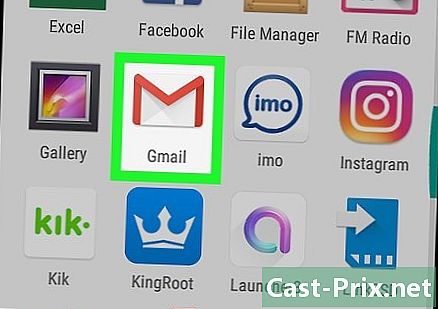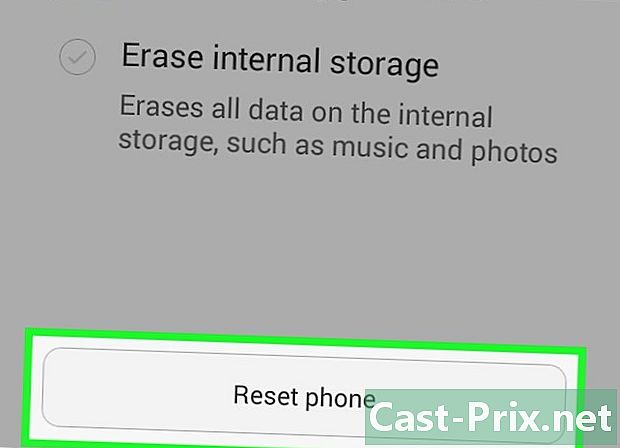Kuinka poistaa Facebook-ryhmä
Kirjoittaja:
Randy Alexander
Luomispäivä:
26 Huhtikuu 2021
Päivityspäivä:
1 Heinäkuu 2024
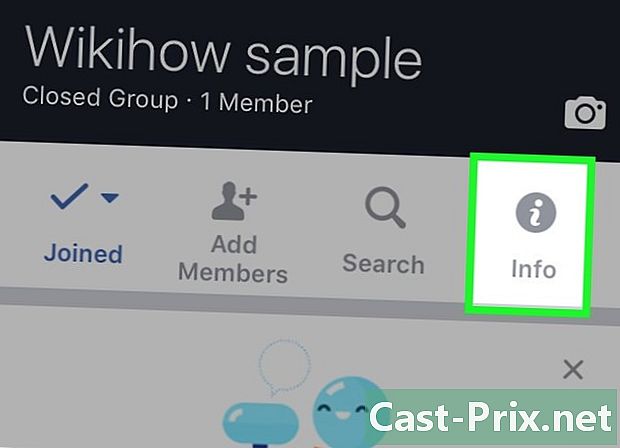
Sisältö
Tässä artikkelissa: Poista mobiili Facebook-ryhmäPoista Facebook-ryhmä työpöydältä
Henkilökohtaisista syistä tai koska haluat siirtyä eteenpäin, voit poistaa luomasi Facebook-ryhmän. Ensinnäkin, sinun on poistettava jokainen jäsen erikseen ja sitten oma tili, jotta ryhmä poistetaan kokonaan.
vaiheet
Tapa 1 Poista Facebook-ryhmä matkapuhelimella
- Avaa Facebook. Tämä on tummansininen sovellus, jossa on valkoinen "f". Tämä avaa Facebook-uutissyötteesi, jos olet jo kirjautunut sisään puhelimeesi tai tablet-laitteesi.
- Jos et ole kirjautunut Facebookiin, kirjoita osoitteesi (tai puhelinnumerosi) ja salasanasi jatkaaksesi.
-
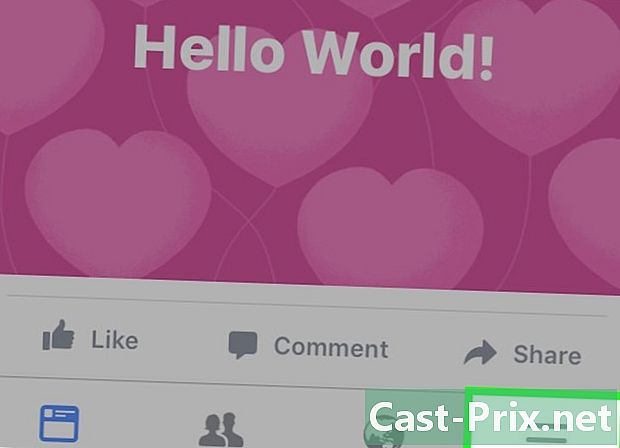
lehdistö ☰. Tämä vaihtoehto sijaitsee oikeassa alakulmassa (iPhone) tai näytön oikeassa yläkulmassa (Android). -
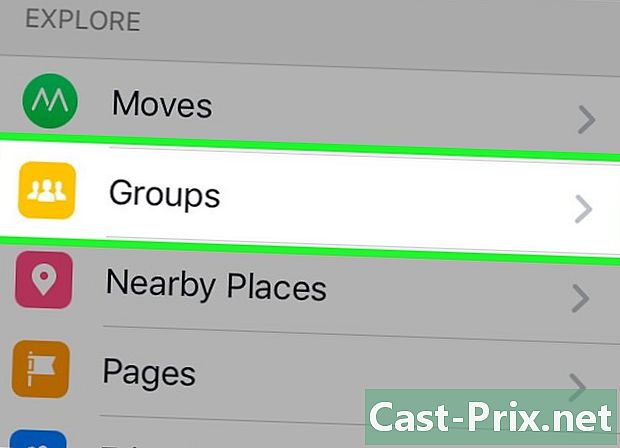
valita ryhmät. Tämä vaihtoehto on polttoainevalikon keskellä. -
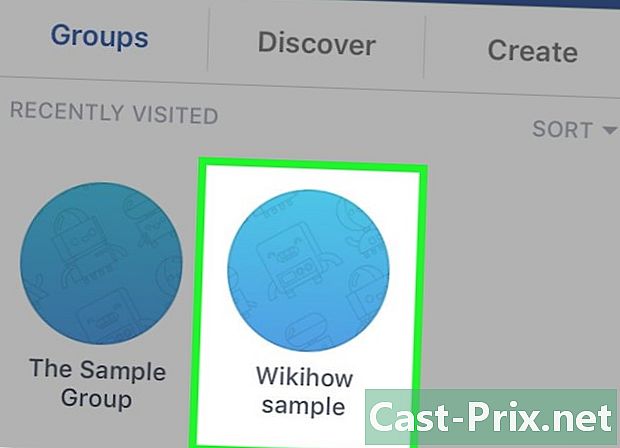
Napauta ryhmäsi nimeä. Saatat joutua vierittämään löytääksesi sen. -
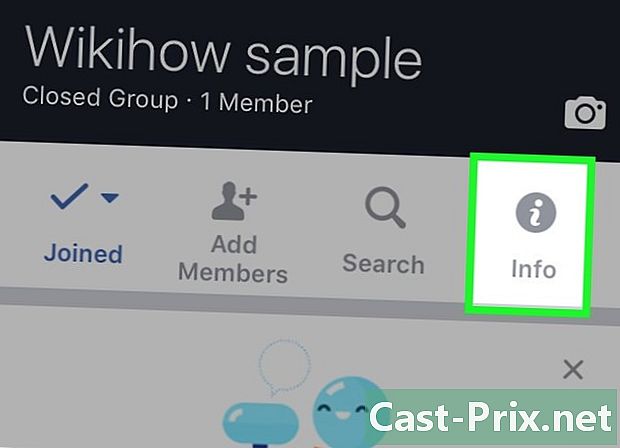
valita tiedot. Tämä vaihtoehto sijaitsee valintasivun oikeassa yläkulmassa, juuri ryhmäsi kansikuvan alla. -
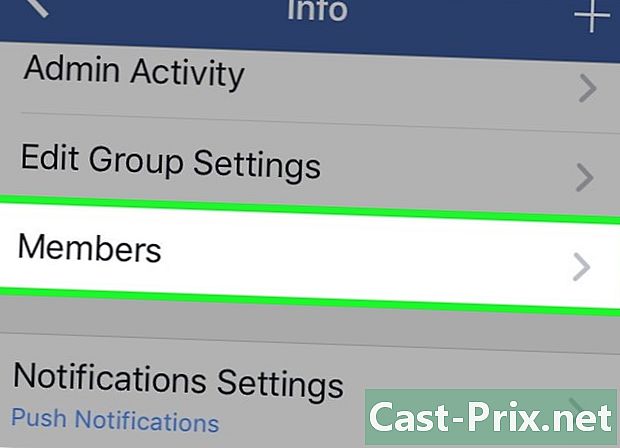
lehdistö jäsentä. Tämä vaihtoehto on sivun keskellä. -

Poista kaikki ryhmän jäsenet. Ole varovainen, että et poista tiliäsi prosessin aikana. Jäsenen poistaminen:- napauta jäsenen nimeä
- valita Poista ryhmästä
-
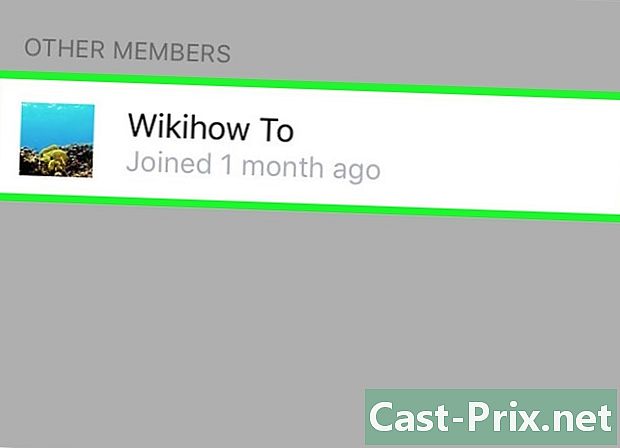
Napauta omaa nimeäsi Kun olet poistanut kaikki ryhmästä, voit jättää hänet sulkeutumaan. -

valita Poistu ryhmästä. Tämä vaihtoehto on avattavan valikon alaosassa. -

lehdistö Poistu ryhmästä milloin sinut kutsutaan. Tämä poistaa tilisi ryhmästä ja itse ryhmän.- Nimesi katoaa jäsenluettelosta vasta muutaman sekunnin kuluttua, ja sinun on ehkä odotettava muutama minuutti ennen ryhmän katoamista.
Tapa 2 Poista Facebook-ryhmä työpöydältä
-
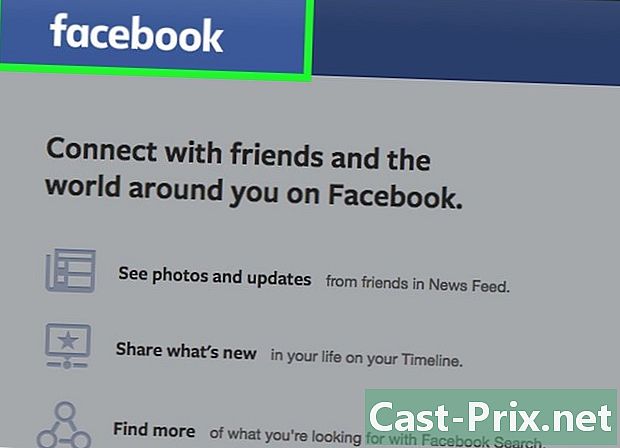
Siirry Facebook-verkkosivustoon. tyyppi https://www.facebook.com selaimesi osoitekentässä. Uutissyötteesi näkyy, jos olet jo kirjautunut sisään Facebookiin.- Jos et ole vielä kirjautunut Facebookiin, kirjoita osoitteesi (tai puhelinnumerosi) ja salasanasi ennen jatkamista.
-
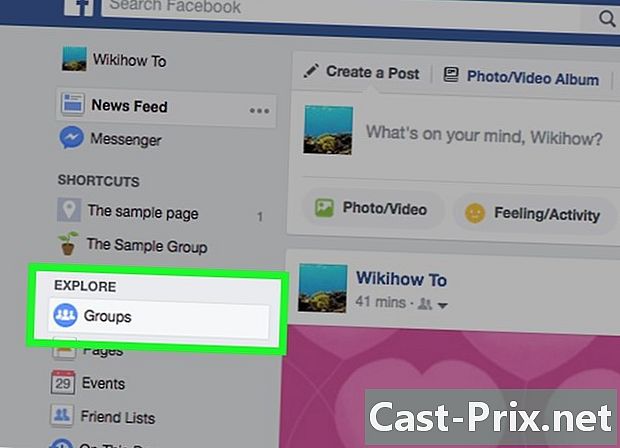
Napsauta ryhmäsi nimeä. Löydät sen uutissyötteen vasemmalla puolella olevan valintaruudun yläosasta.- Jos et löydä ryhmääsi, napsauta ▼ valitse oikeasta yläkulmasta Uudet ryhmätnapsauta välilehteä ryhmät ja valitse sitten ryhmäsi nimi otsikon alla Hallitsemasi ryhmät.
-
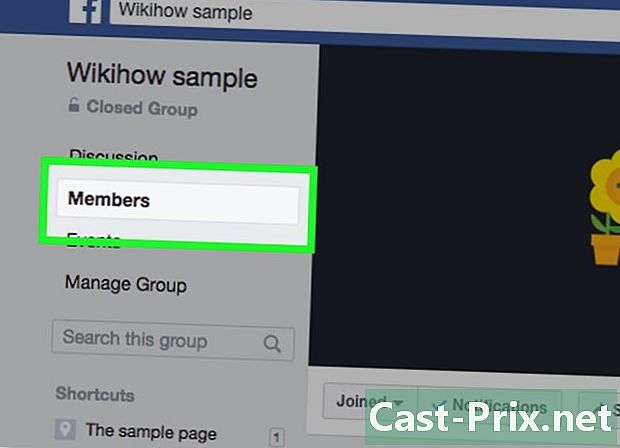
valita jäsentä. Tämä välilehti sijaitsee sivun vasemmassa yläkulmassa ja näyttää luettelon kaikista ryhmän jäsenistä. -
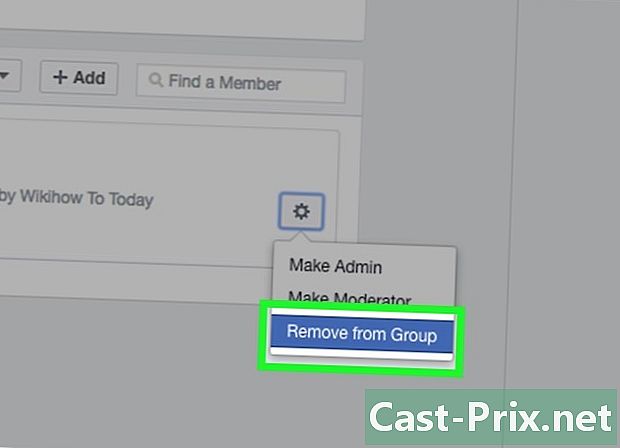
Poista kaikki ryhmän jäsenet. Ole varovainen, että et poista omaa tiliäsi tämän prosessin aikana. Voit tehdä tämän:- napsauta ⚙️ jäsenen nimen oikealla puolella
- valita Poista ryhmästä
- napsauta Vahvista kun sinut kutsutaan
-
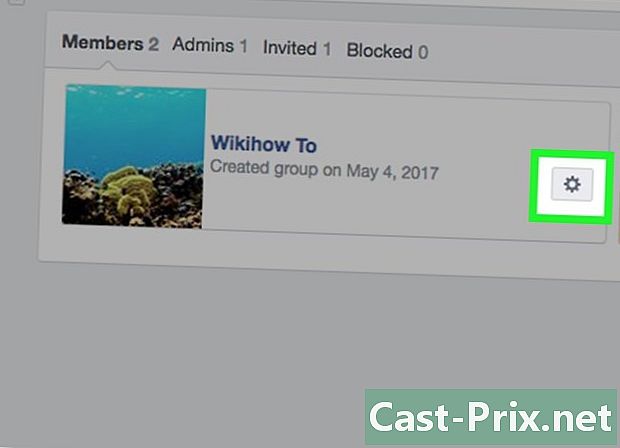
valita ⚙️ nimesi vieressä. Kun kaikki paitsi sinä olet poistettu ryhmästä, napsauta tätä hammaspyöräkuvaketta avataksesi oman avattavan valikon. -

Napsauta Poistu ryhmästä. Kartioikkuna aukeaa. -
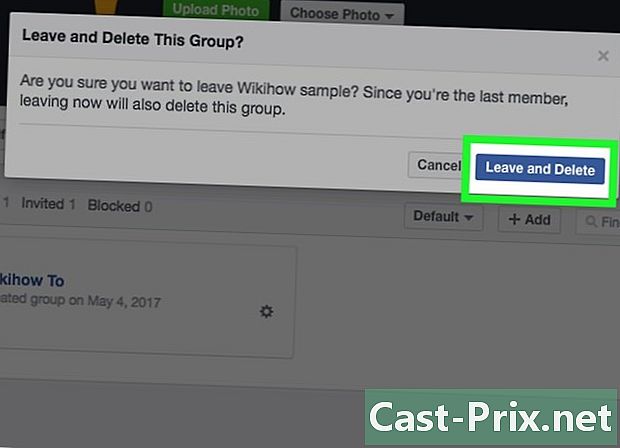
valita Poistu ja poista milloin sinut kutsutaan. Tämä on sininen painike yhdysikkunassa. Napsauta sitä poistuaksesi ryhmästä heti ja poistaa sen.
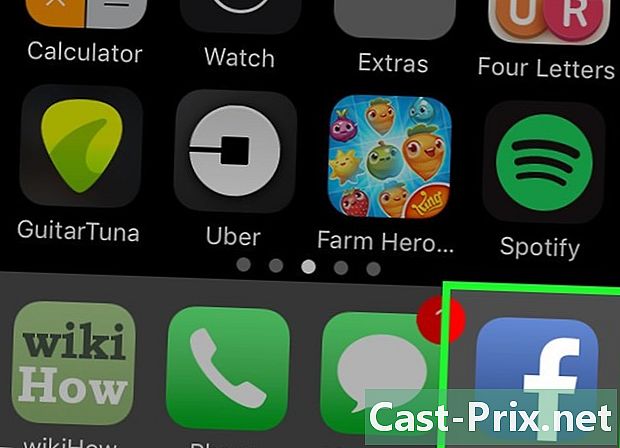
- Jos haluat poistua ryhmästä, jota et ole vielä luonut, avaa vain jäsensivu, etsi ja valitse nimesi ja napsauta Poistu ryhmästä.
- Jokainen jäsen on poistettava erikseen. Monivalintaa ei ole mahdollista tehdä. Anna suurelle ryhmälle riittää aikaa kunkin jäsenen poistamiseen.
- Jos jätät ryhmän, jonka ainoa järjestelmänvalvoja olet, sitä ei poisteta. Ryhmä pysyy aktiivisena ja johtajan tehtävä tarjotaan muille jäsenille.